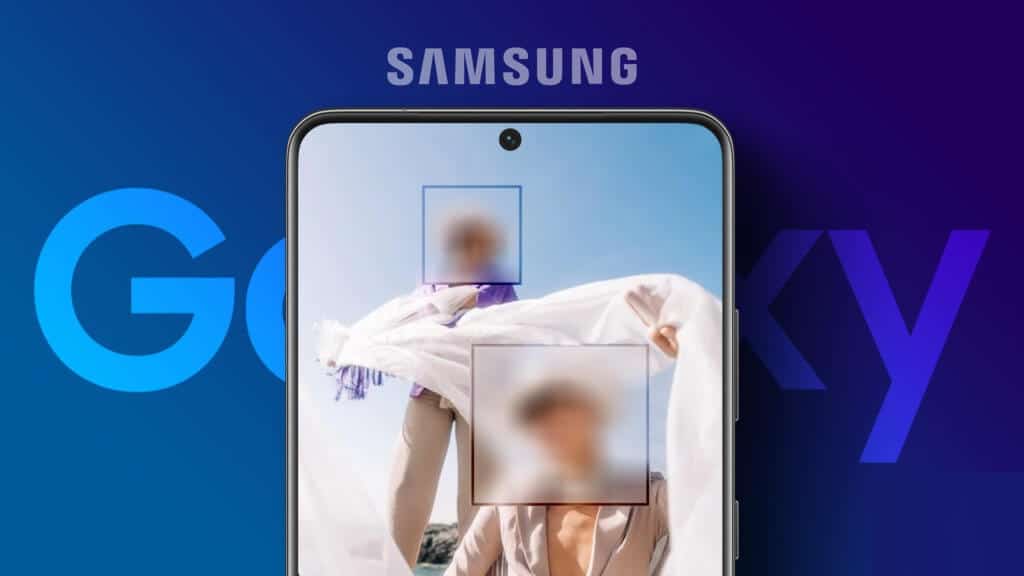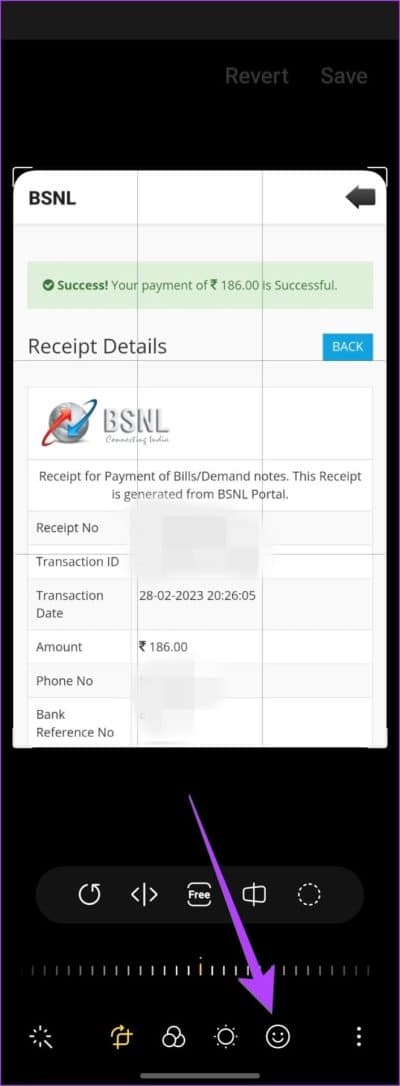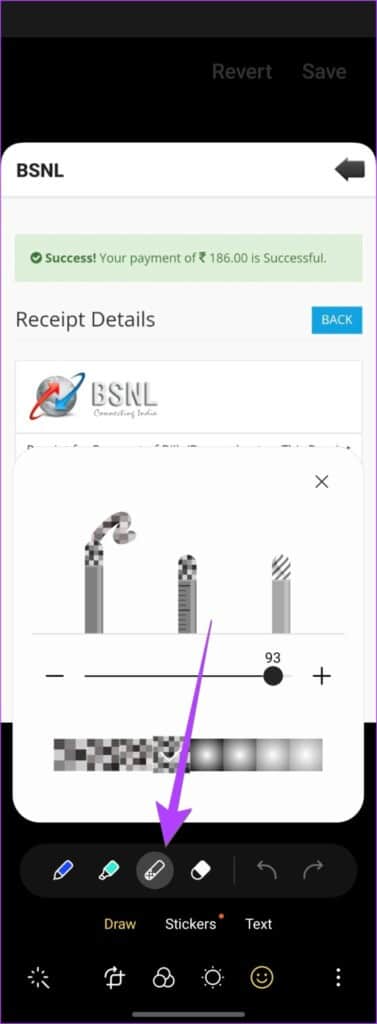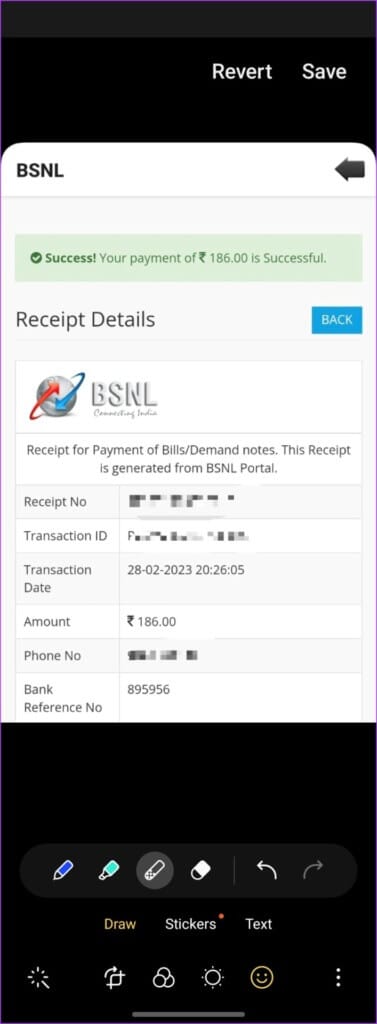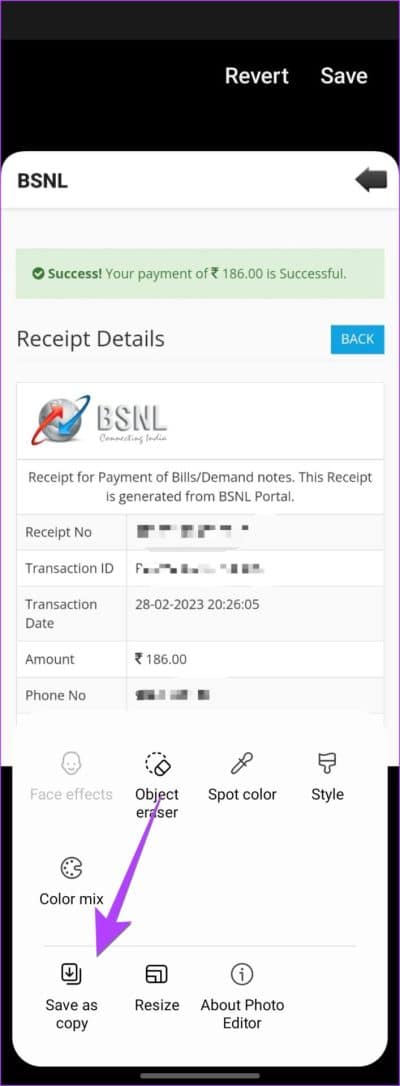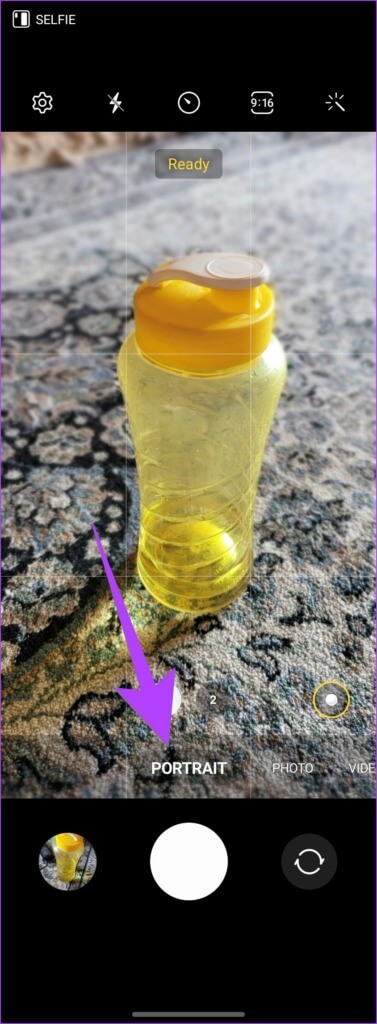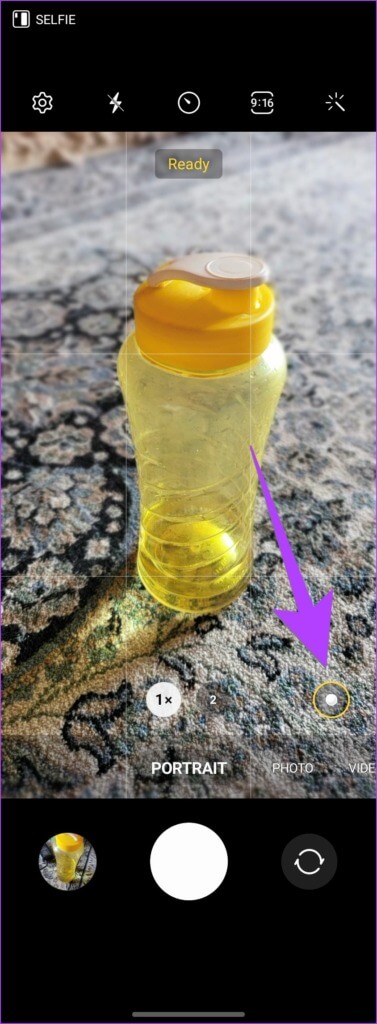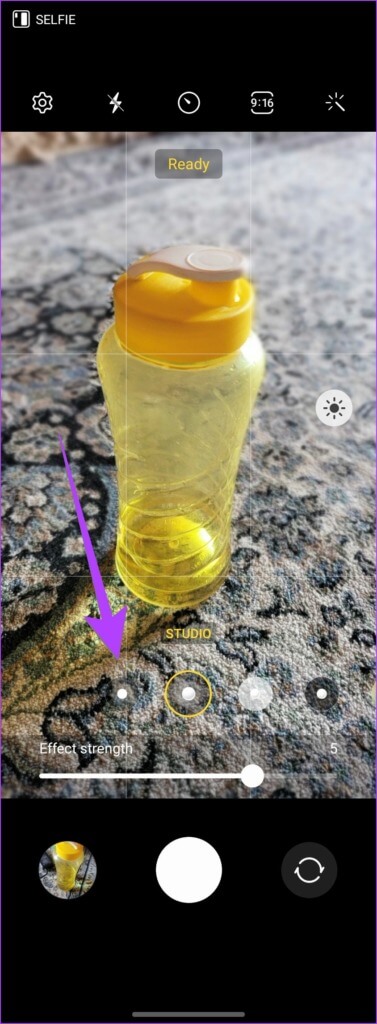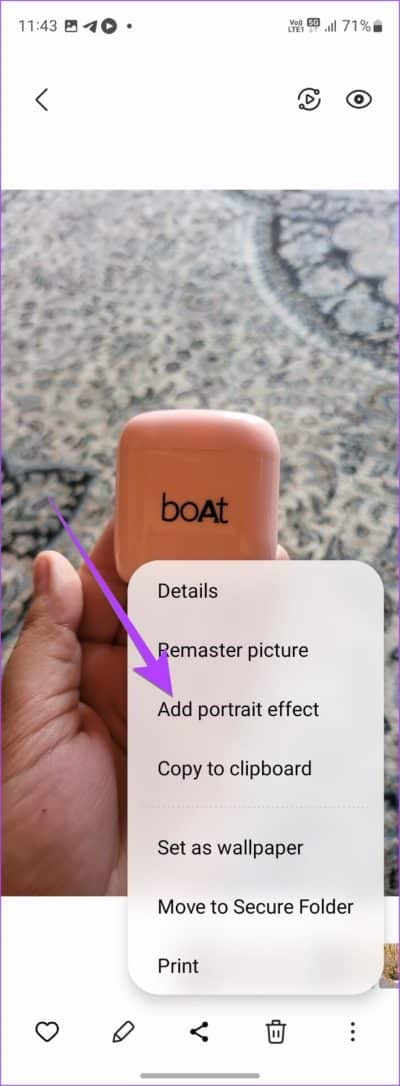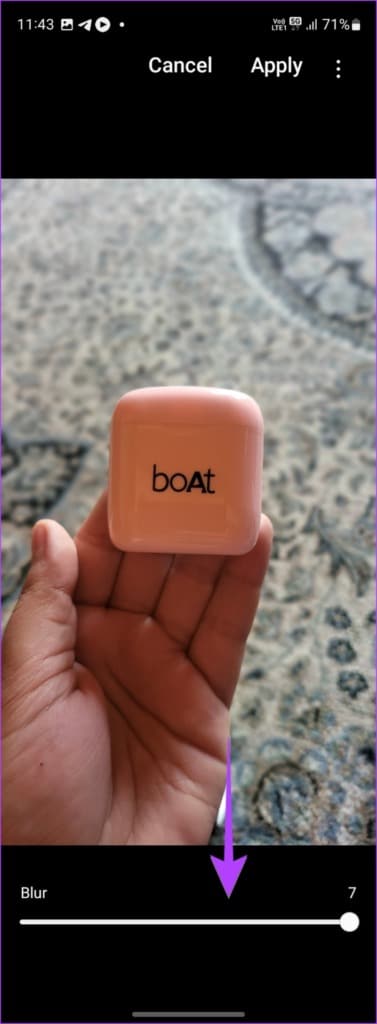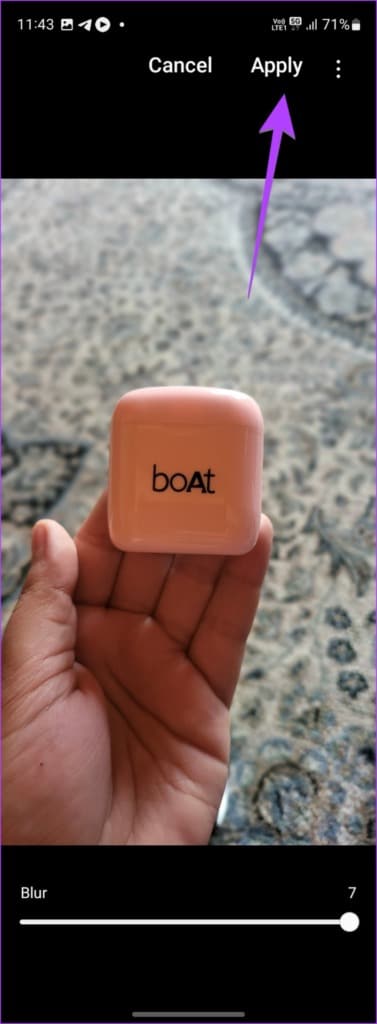Samsung Galaxy 휴대폰에서 배경 또는 이미지의 일부를 흐리게 하는 4가지 방법
많은 분들이 삼성 휴대폰에 위장 도구가 있는지 궁금하실 것입니다. 글쎄요. 앱을 설치하지 않고도 이미지의 배경 또는 일부를 흐리게 처리할 수 있습니다. Samsung Galaxy 휴대폰에서 사진을 흐리게 처리하는 다양한 방법을 확인해 봅시다.
사진의 배경을 흐리게 하면 사물이나 사람에 초점이 맞춰지고 사진의 전반적인 모양이 향상됩니다. 반면에 이미지의 일부를 흐리게 처리하면 얼굴이나 이메일, 전화번호 등과 같은 민감한 정보를 이미지에서 숨기는 데 유용합니다. Samsung Galaxy 휴대폰에서 이 작업을 수행하는 모든 방법을 살펴보겠습니다.
방법 1: Samsung에서 이미지의 특정 부분을 흐리게 처리하는 방법
얼굴, 반점 또는 이미지의 민감한 정보를 흐리게 처리하려는 경우 Samsung은 기본 모자이크 도구를 제공합니다. 아래와 같이 Samsung Gallery 앱에서 접근할 수 있습니다.
단계 1: 켜다 삼성 갤러리 앱 당신의 전화에.
단계2 : 흐리게 처리하려는 사진을 엽니다.
단계3 : 아래쪽에 있는 연필(편집) 아이콘과 스마일리 아이콘을 차례로 누릅니다.
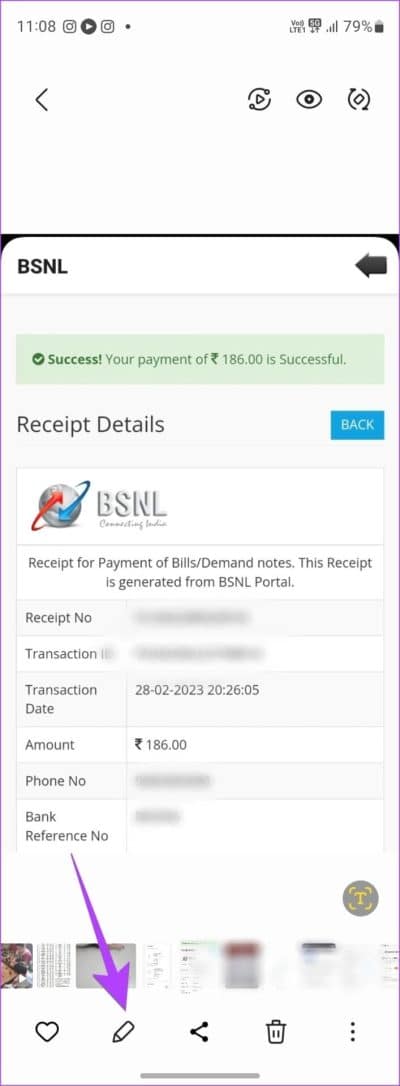
단계 4: 모자이크 펜을 탭하여 흐림 모드를 활성화합니다. 그런 다음 동일한 펜을 다시 탭하여 다양한 흐림 패턴과 효과 중에서 선택합니다.
단계5 : 사용하려는 흐림 패턴을 탭합니다. 슬라이더를 사용하여 블러 펜의 크기를 늘리거나 줄입니다.
참고: 구형 삼성 휴대폰에서는 일반 펜 아이콘을 클릭하면 내부에 모자이크 도구가 있습니다.
단계6 : 손가락을 사용하여 숨기려는 이미지 부분을 흐리게 합니다. 다른 사람의 사진을 흐리게 하거나 사진의 일부 정보를 숨길 때 사용할 수 있습니다.
팁: 패턴 펜을 선택하여 사진에 패턴을 그릴 수도 있습니다.
단계7 : 버튼을 클릭 저장 이미지를 저장합니다.
참고: 이렇게 하면 원본 이미지가 편집된 이미지로 바뀝니다. 원본 이미지를 유지하려면 하단의 점 XNUMX개 아이콘을 탭하고 사본으로 저장을 선택하세요. 이렇게 하면 선택한 부분이 흐리게 표시된 원본 이미지의 복사본이 생성됩니다.
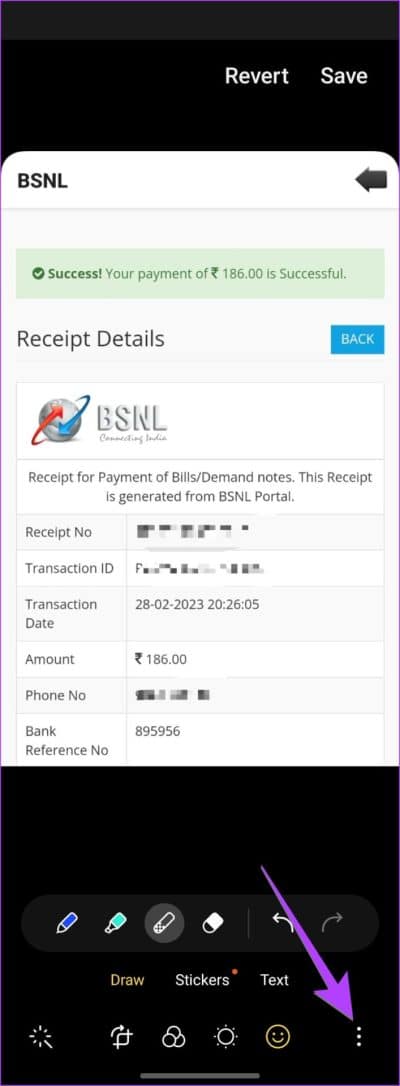
팁: 체크아웃 Samsung Gallery 앱 사용을 위한 기타 팁.
방법 2: Samsung CAMERA 앱을 사용하여 사진 배경을 흐리게 처리하는 방법
Samsung Camera 앱의 세로 모드를 사용하면 사진을 찍을 때 배경을 흐리게 할 수 있습니다. 이미지를 촬영하기 전에 미리 보면서 흐림 효과의 강도를 조정하고 흐림 효과를 변경할 수도 있습니다.
사진을 찍을 때 배경을 흐리게 하려면 다음 단계를 따르십시오.
단계1 : 열다 삼성 카메라 앱 당신의 전화에.
단계2 : 하단에서 사용 가능한 모드를 스크롤하고 세로 모드에서 멈춥니다.
참고: 이전 Samsung Galaxy 휴대폰에서는 배경을 흐리게 하려면 세로 모드 대신 라이브 포커스 모드를 선택해야 합니다.
3 단계: 클릭 상 흐림.
단계 4. 사용 가능한 옵션에서 흐림 스타일을 선택하고 하단의 슬라이더를 사용하여 흐림 효과를 변경합니다.
단계ة 5: 캡쳐 버튼을 누르면 배경이 흐릿한 사진을 찍습니다.
다음 방법과 같이 사진을 찍은 후 강도를 조정하거나 흐림 효과를 변경할 수 있습니다.
방법 3: Samsung Gallery에서 사진의 배경 흐림 효과를 변경하는 방법
흥미롭게도 삼성 휴대폰에서 세로 모드를 사용하여 사진을 찍은 후 삼성 갤러리 앱에서 초점 영역, 배경 흐림 패턴 및 강도를 변경할 수 있습니다.
참고: 이 방법은 삼성 카메라 앱을 사용하여 찍은 셀카에만 적용됩니다. 다른 모드로 찍은 사진이나 갤러리에 있는 사진의 흐림 효과 스타일은 변경할 수 없습니다.
단계1 : 켜다 삼성 갤러리 앱 당신의 전화에.
단계2 : 열다 영상 배경 흐림 패턴을 변경하려는 세로 모드.
단계3 : 하단의 배경 효과 변경 버튼을 누릅니다.
단계4 : 초점을 맞추려는 이미지 영역을 선택하고 주어진 옵션에서 흐림 스타일을 선택하십시오. 효과 강도 슬라이더를 사용하여 흐림 강도를 조정합니다.
단계5 : 적용 버튼을 클릭하여 변경 사항을 저장합니다.

팁: 새 불투명도 스타일이 마음에 들지 않으면 위 단계에 따라 스타일을 다시 변경할 수 있습니다.
방법 4: Samsung Gallery에서 이미지 배경을 흐리게 하는 방법
오래된 사진이나 WhatsApp에서 받은 사진의 배경을 흐리게 하고 싶으세요? 다행스럽게도 Samsung Gallery 앱을 사용하면 사진의 배경을 흐리게 처리할 수 있습니다. 세로 모드 사진이거나 삼성 갤러리 앱에서 찍은 사진일 필요는 없습니다.
Samsung에서 사진 배경을 흐리게 처리하려면 다음 단계를 따르세요.
단계1 : Samsung Gallery 앱을 실행하고 배경을 흐리게 처리할 이미지를 엽니다.
2 단계: 점 XNUMX개 아이콘을 탭하고 메뉴에서 인물 사진 효과 추가를 선택합니다.
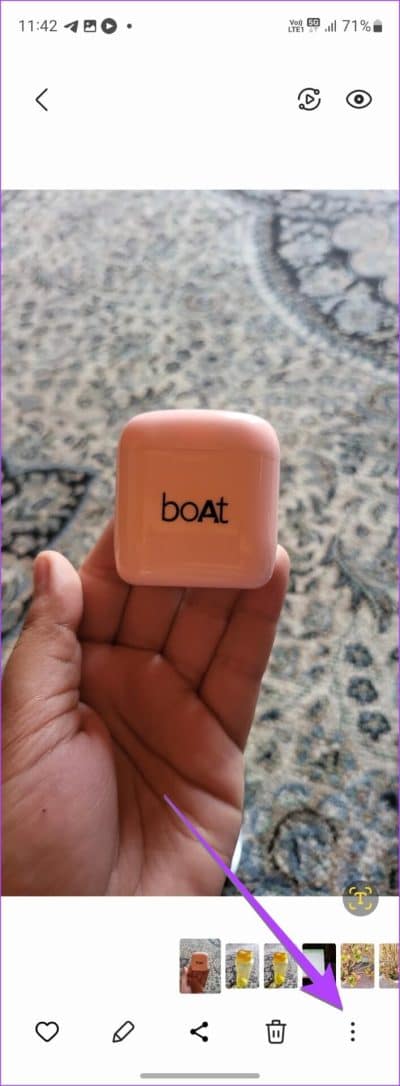
단계3 : 흐림 효과 슬라이더를 사용하여 사진의 흐림 효과를 높이거나 낮춥니다.
단계4 : 적용 버튼을 눌러 이미지를 흐린 배경으로 교체합니다. 또는 점 XNUMX개 아이콘을 탭하고 사본으로 저장을 선택하여 원본에 영향을 주지 않고 새 사진을 만듭니다.
팁: 알아보기 WhatsApp 통화에서 배경을 흐리게 하는 방법.
Samsung GALAXY 휴대폰의 사진 흐리게 처리에 대해 자주 묻는 질문
1. 다른 사람이 사진에서 흐림 효과를 제거할 수 있습니까?
흐리게 처리한 사진을 공유하면 다른 사람이 사진에서 흐림 효과를 제거할 수 없습니다.
2. 타사 앱이나 온라인 도구를 사용하여 이미지의 배경이나 일부를 흐리게 할 수 있습니까?
예, 다음과 같은 타사 앱을 사용할 수 있습니다. 포인트 블러 이미지에서 무언가를 어둡게 하거나 블러 사진 이미지의 배경을 어둡게 합니다. 다음과 같은 온라인 도구를 사용할 수도 있습니다. 컷아웃.프로 등을 사용하여 배경을 흐리게 합니다.
이미지 배경 편집
이미지의 배경을 흐리게 하는 것 외에도 배경 교체 완전히 또는 배경을 흰색으로 변경합니다. 그래서 당신은 무엇을 기다리고 있습니까? 계속해서 사진 편집 전문가가 되십시오!